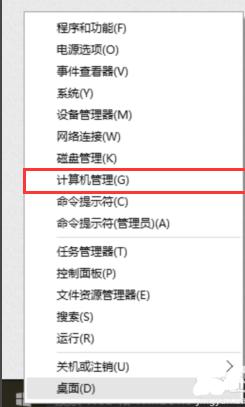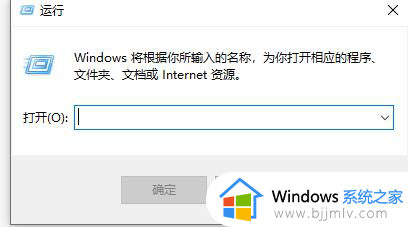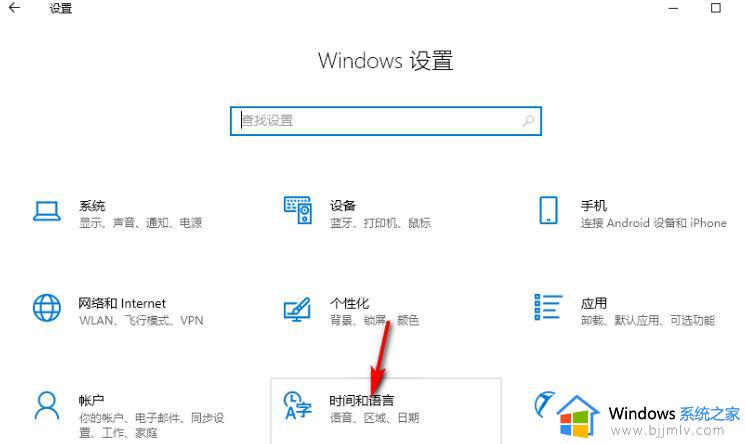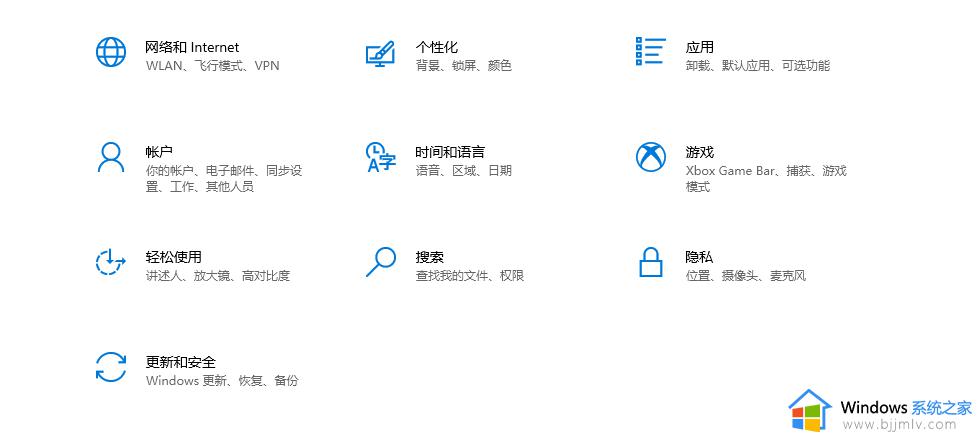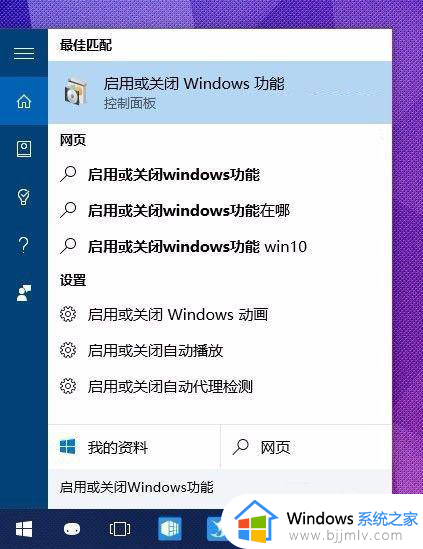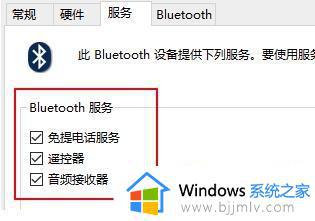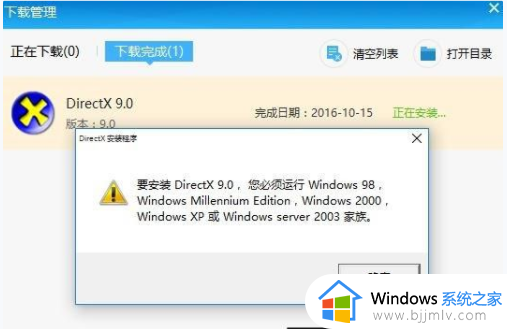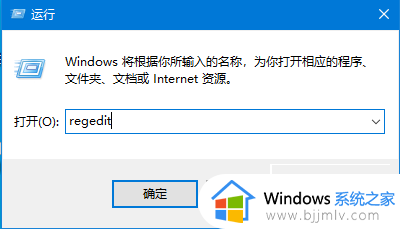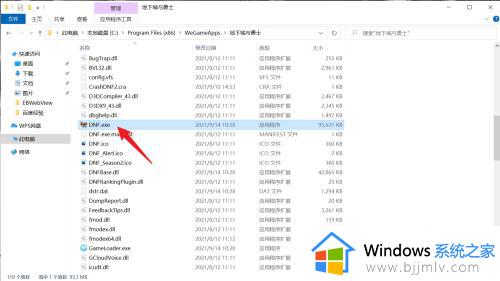搜狗输入法win10不兼容解决方法 win10搜狗输入法不兼容怎么办
更新时间:2024-01-24 14:00:23作者:runxin
虽然在win10系统中自带有微软中英文输入法工具,但是有些用户需要更多输入法功能时,就会选择给电脑安装搜狗输入法工具,然而在win10系统安装完搜狗输入法后却莫名出现不兼容的问题,对此win10搜狗输入法不兼容怎么办呢?这里小编就给大家讲解的搜狗输入法win10不兼容解决方法。
具体方法如下:
1、右键开始菜单图标,点击计算机管理。
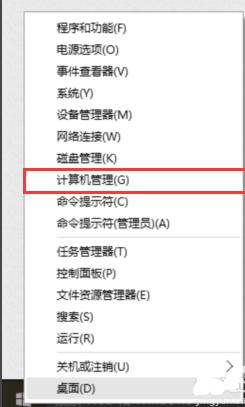
2、选择任务计划程序。
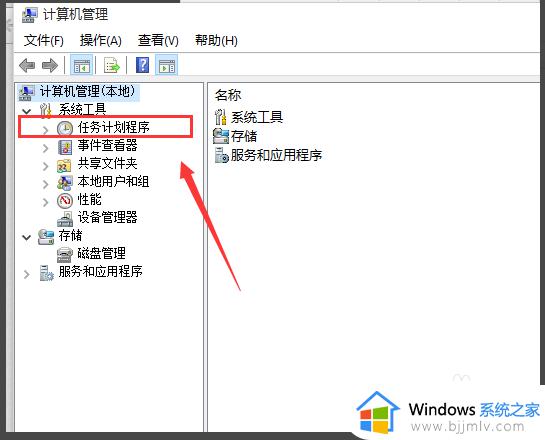
3、找到Windows目录下的TextServicesFramework文件。
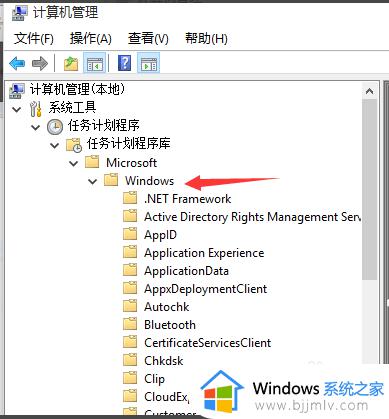
4、找到并选中右边窗口中的MsCtfMonitor选项。
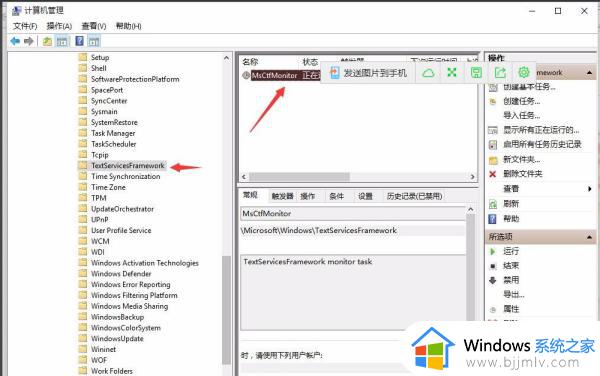
5、右键该选项,并点击运行。
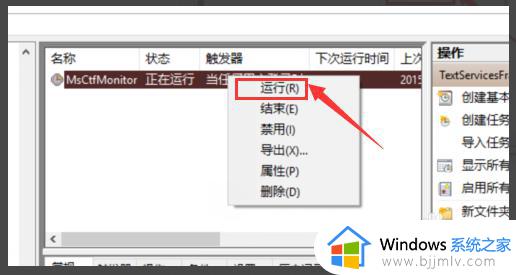
6、当此处显示正在运行任务时,表示运行成功。

7、保存后关闭窗口,就可以正常切换使用输入法了。
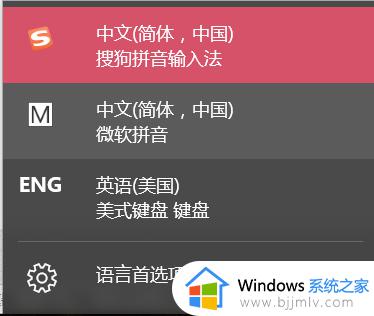
综上所述就是小编给大家讲解的搜狗输入法win10不兼容解决方法了,有出现这种现象的小伙伴不妨根据小编的方法来解决吧,希望能够对大家有所帮助。